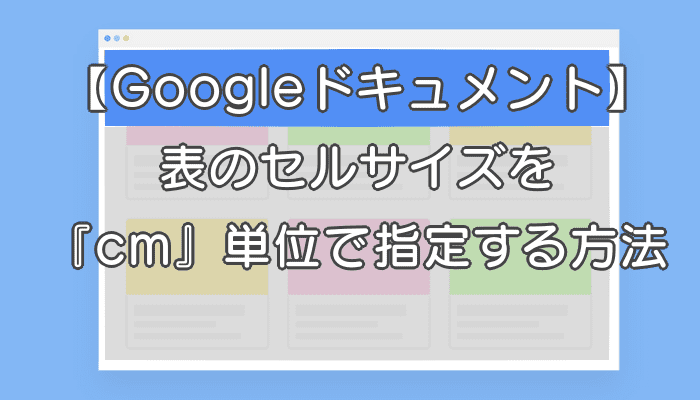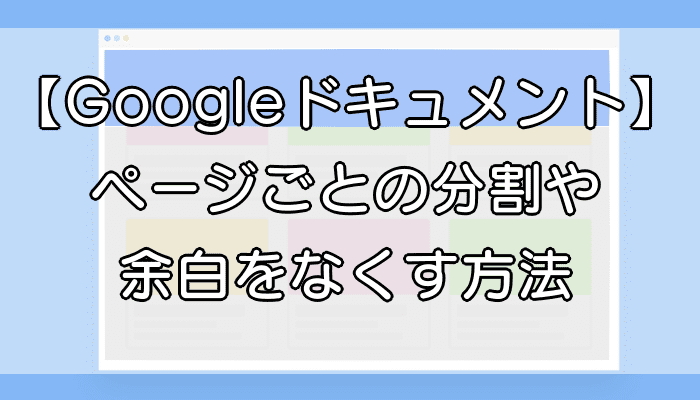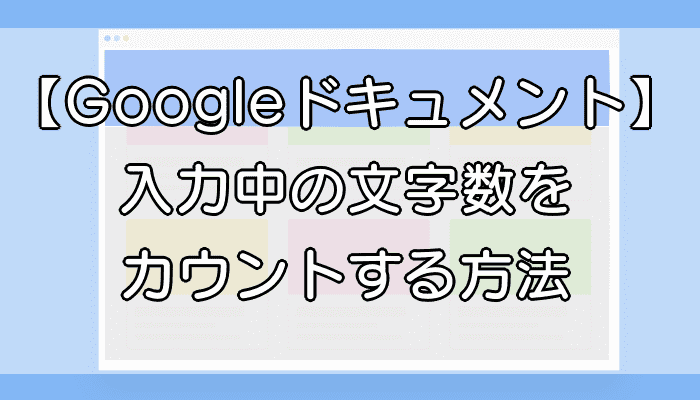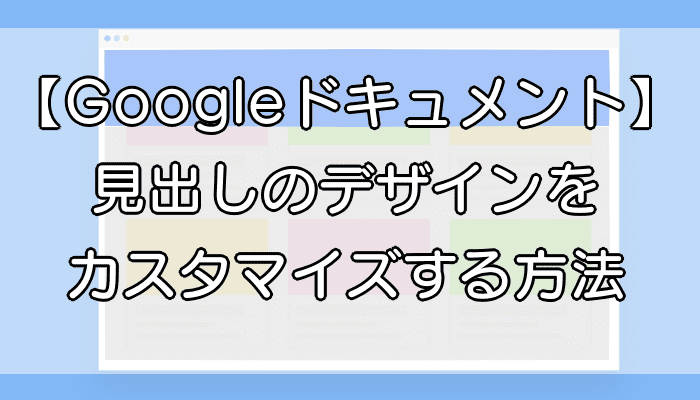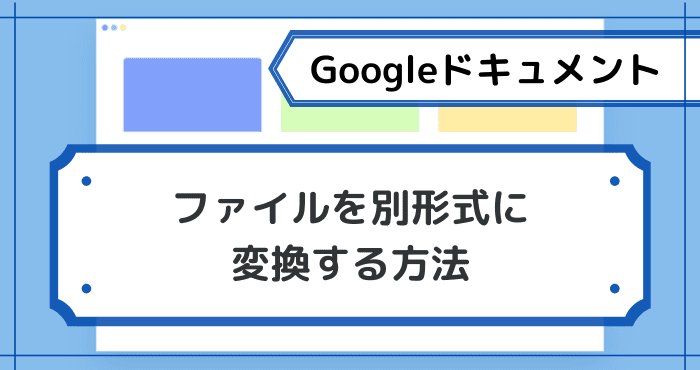- 表のセル幅を指定したい
- 表の見た目を統一したい
 シズク
シズクGoogleドキュメントで表を作ったんだけど、なんか見た目がバラバラ
レイアウトを統一する方法ってないの?
Googleドキュメントで複数の表を挿入するとき、セルの分割数が違っても端っこだけ幅のサイズを合わせたいときってありますよね。
ところが、Googleドキュメントにはスプレッドシートと違って、縦(横)で表の作成幅をそろえられる「単一行(列)のサイズ変更」がありません。
そのため、これまでは一度作った表をコピペしてセル内の文章を消し、セルを増やしたり減らしたりしてからさらにサイズを調整して……ということをやっていました。
……なんて面倒くさいの! と思っていたのですが、ちゃんと探せばあるものですね。
見つけてしまえば簡単なのですが、案外気づくまで時間がかかったので忘れないようにやり方を残しておきます。
なお、指定できるのは『cm』単位のみで、ピクセル単位の指定はできないようです。



今回は、Googleドキュメントのなかで表を使う際に、セルのサイズを『cm』単位で指定する方法を紹介します
セルのプロパティをを開く
まずは、サイズを変更したいセルの上で右クリックし、コンテキストメニューを開きましょう。
キーボードのアプリケーションキーでもOKです。
メニュー内にある表のプロパティをクリックします。
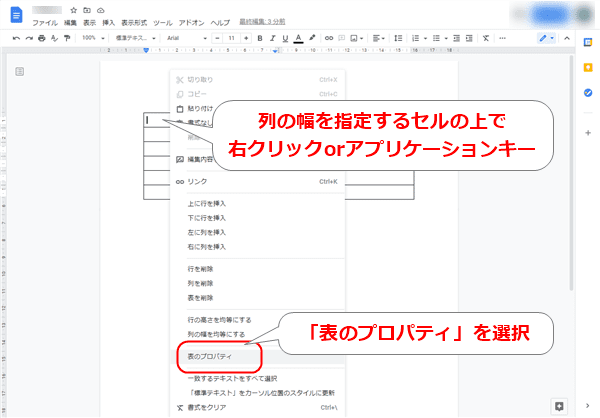
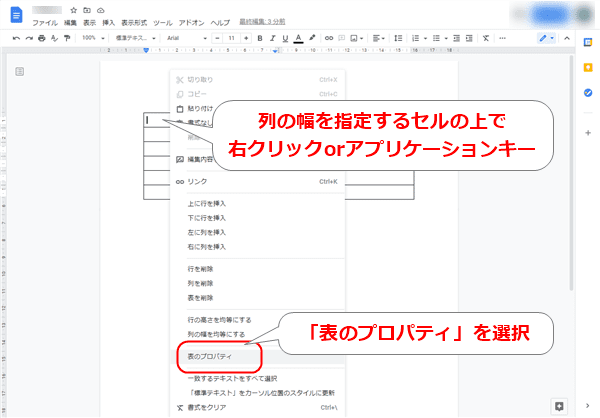
すると、画面右側に表のプロパティが開きます。
列→列の幅にチェックを入れ、任意のサイズを入力しましょう。
ちなみに、「セルのパディング」とは、セルの枠線と文字の間の余白のことです。
下の画像では「列の幅」を両方とも8cmに指定。
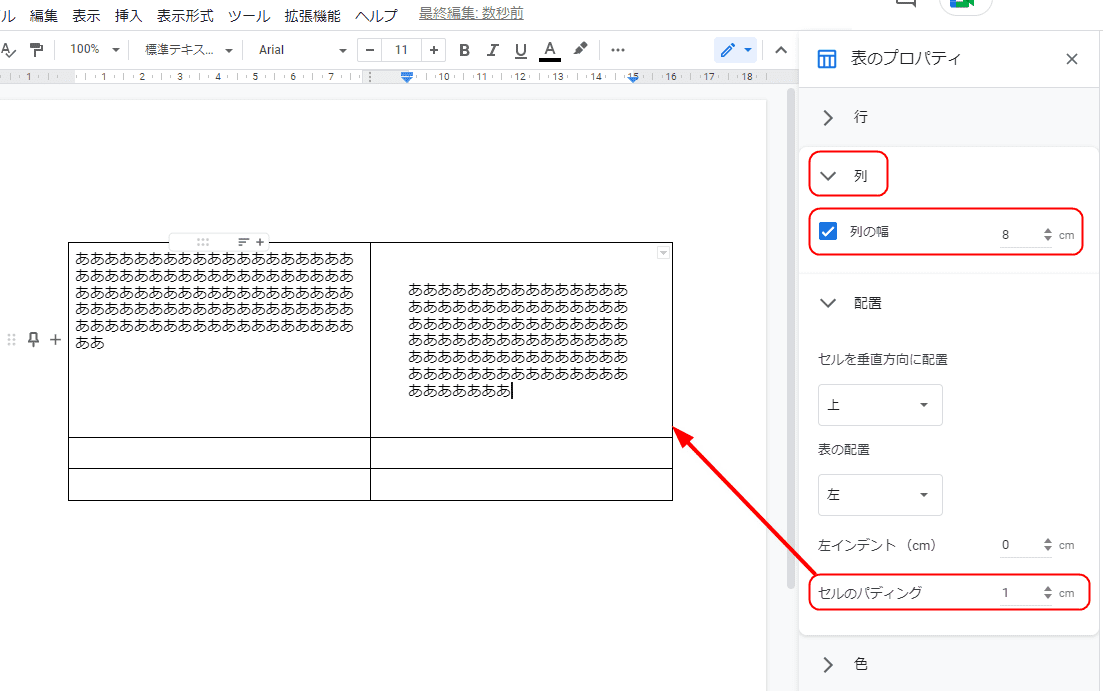
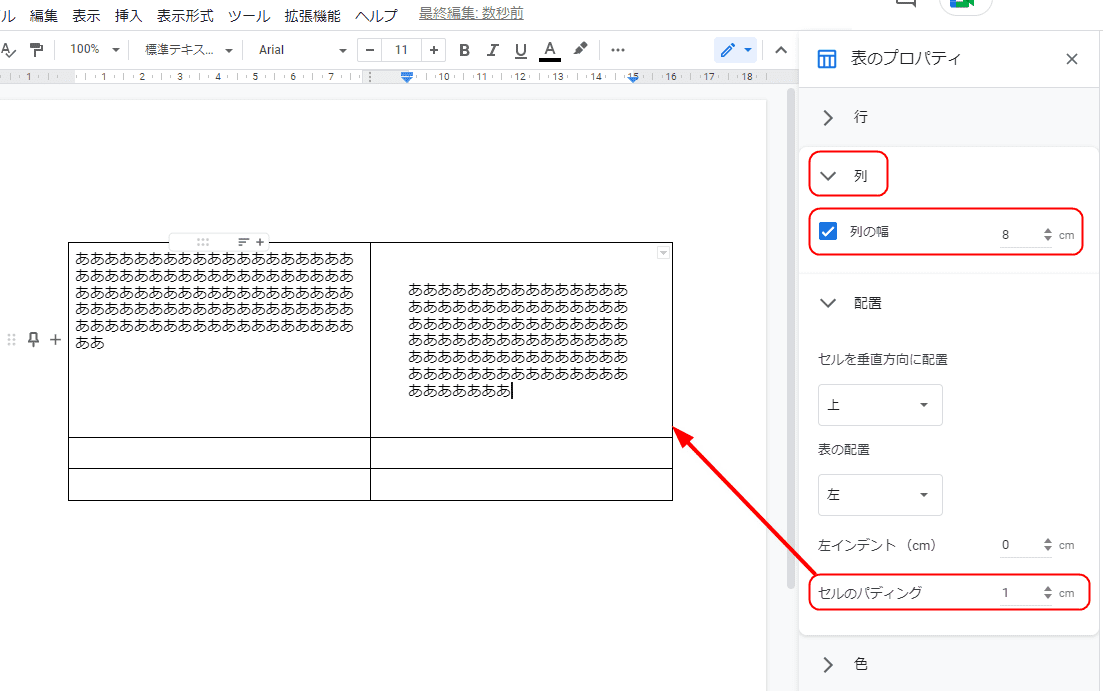
「セルのパティング」で左列はデフォルトの0.176cmのまま、右列のみ1cmに指定しました。
「表のプロパティ」で指定すると、本文の幅を超えて表を挿入することもできます。
あまり使い道はないでしょうが、念のため。
Googleドキュメントの自体の本文の幅はどのくらい?
デフォルトのままであれば、用紙サイズはA4(21.0cm×29.7cm)で余白は四方とも2.54cmとなっています。
なので、横幅の最大値は15.92cm。
単純計算すると、セルが2分割なら7.96cmずつがピッタリと収まるサイズです。
用紙サイズを変更したい場合は、ファイル→ページ設定を選択します。
ページの向き・用紙サイズ・色・余白を好きに変更できますよ。
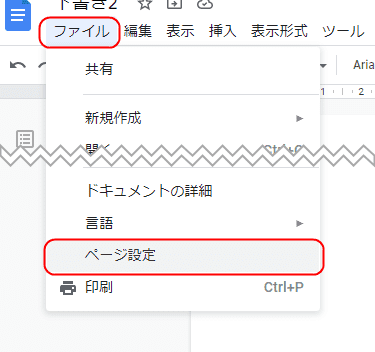
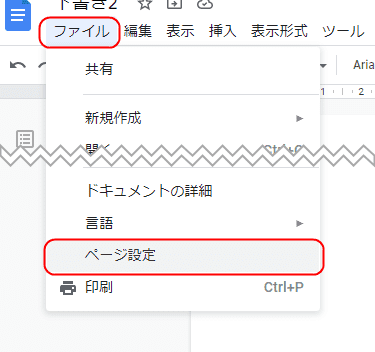
ちなみに、コンテキストメニューから「列の幅を均等にする」を選ぶと、セル1つの列の幅は7.951cmとなります。
恐らく、枠線の幅分が差っ引かれているのでしょう。
そこまで細かく考える必要もないとは思いますが、頭の片隅にでも入れておいてください。
おわりに
Googleドキュメントに挿入する表(テーブル)のセルサイズを『cm』単位で調整する方法を紹介しました。
表だけを作るのであれば、Googleスプレッドシートを利用すれば済みます。
ただ、文章が主で表を組み合わせたいときはGoogleドキュメントを利用することも多いですよね。
複数の表で端っこのセル1つだけの幅をそろえたいときに、マウスでチマチマそろえるのは面倒な上に、ちょっとだけズレるのが地味にストレスです。
右クリックかアプリケーションキーで「表のプロパティ」を開けば、セルを好きなサイズに指定できます。
余白もいじれるので、表の見栄えにこだわりたい人はぜひ活用してみてくださいね。